博大考神之Excel2003试题及参考答案
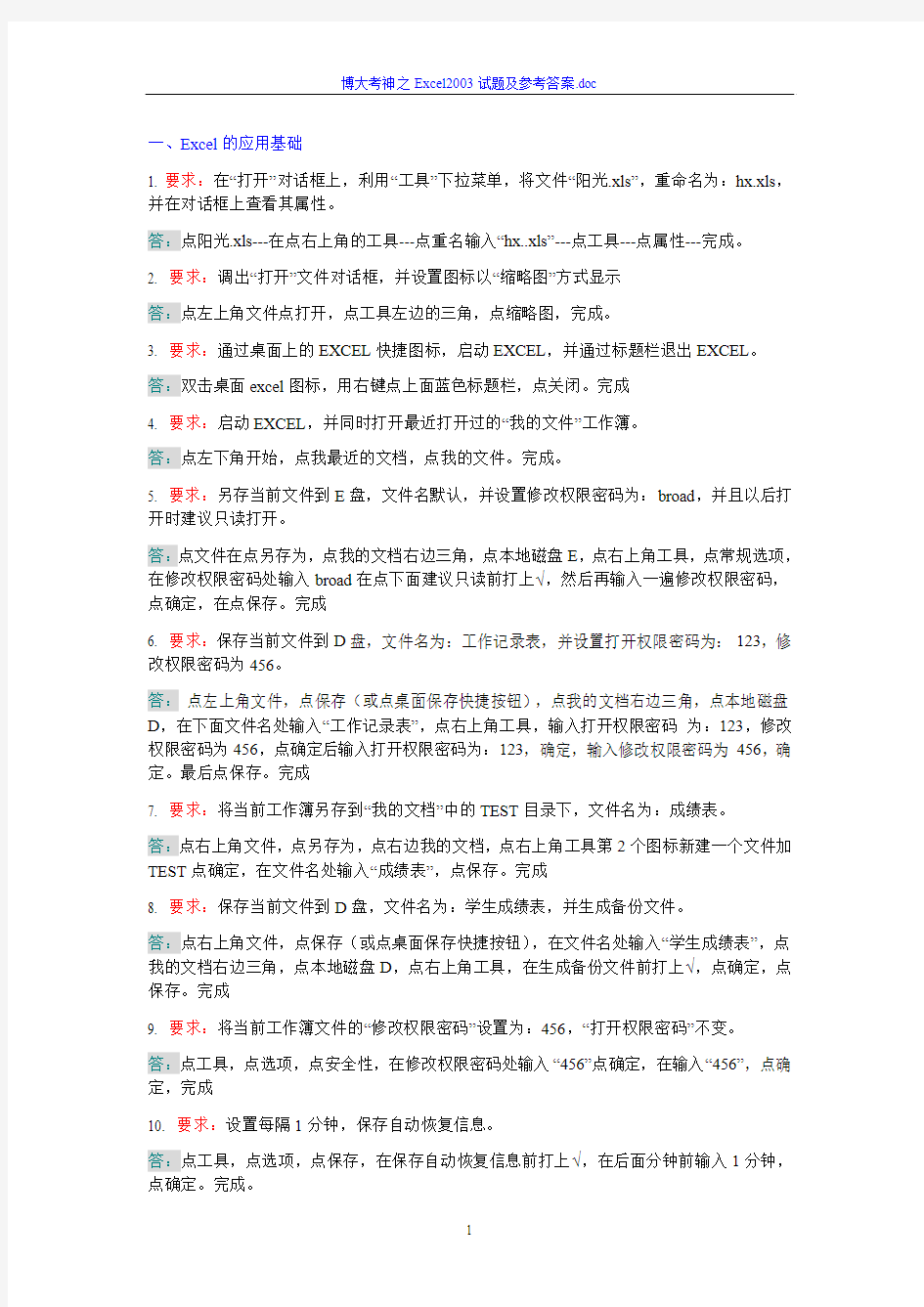
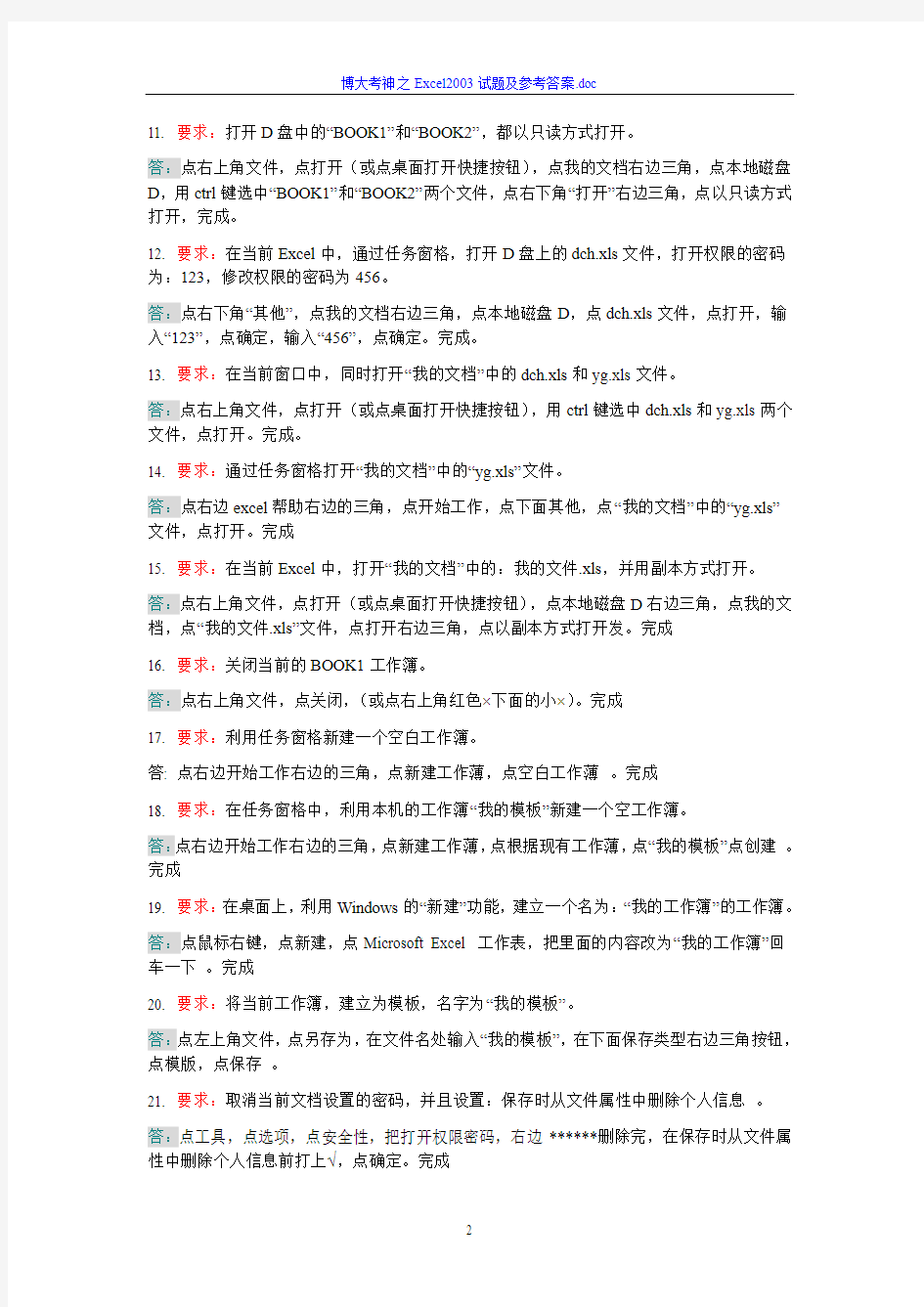
一、Excel的应用基础
1. 要求:在“打开”对话框上,利用“工具”下拉菜单,将文件“阳光.xls”,重命名为:hx.xls,并在对话框上查看其属性。
答:点阳光.xls---在点右上角的工具---点重名输入“hx..xls”---点工具---点属性---完成。
2. 要求:调出“打开”文件对话框,并设置图标以“缩略图”方式显示
答:点左上角文件点打开,点工具左边的三角,点缩略图,完成。
3. 要求:通过桌面上的EXCEL快捷图标,启动EXCEL,并通过标题栏退出EXCEL。
答:双击桌面excel图标,用右键点上面蓝色标题栏,点关闭。完成
4. 要求:启动EXCEL,并同时打开最近打开过的“我的文件”工作簿。
答:点左下角开始,点我最近的文档,点我的文件。完成。
5. 要求:另存当前文件到E盘,文件名默认,并设置修改权限密码为:broad,并且以后打开时建议只读打开。
答:点文件在点另存为,点我的文档右边三角,点本地磁盘E,点右上角工具,点常规选项,在修改权限密码处输入broad在点下面建议只读前打上√,然后再输入一遍修改权限密码,点确定,在点保存。完成
6. 要求:保存当前文件到D盘,文件名为:工作记录表,并设置打开权限密码为:123,修改权限密码为456。
答:点左上角文件,点保存(或点桌面保存快捷按钮),点我的文档右边三角,点本地磁盘D,在下面文件名处输入“工作记录表”,点右上角工具,输入打开权限密码为:123,修改权限密码为456,点确定后输入打开权限密码为:123,确定,输入修改权限密码为456,确定。最后点保存。完成
7. 要求:将当前工作簿另存到“我的文档”中的TEST目录下,文件名为:成绩表。
答:点右上角文件,点另存为,点右边我的文档,点右上角工具第2个图标新建一个文件加TEST点确定,在文件名处输入“成绩表”,点保存。完成
8. 要求:保存当前文件到D盘,文件名为:学生成绩表,并生成备份文件。
答:点右上角文件,点保存(或点桌面保存快捷按钮),在文件名处输入“学生成绩表”,点我的文档右边三角,点本地磁盘D,点右上角工具,在生成备份文件前打上√,点确定,点保存。完成
9. 要求:将当前工作簿文件的“修改权限密码”设置为:456,“打开权限密码”不变。
答:点工具,点选项,点安全性,在修改权限密码处输入“456”点确定,在输入“456”,点确定,完成
10. 要求:设置每隔1分钟,保存自动恢复信息。
答:点工具,点选项,点保存,在保存自动恢复信息前打上√,在后面分钟前输入1分钟,点确定。完成。
11. 要求:打开D盘中的“BOOK1”和“BOOK2”,都以只读方式打开。
答:点右上角文件,点打开(或点桌面打开快捷按钮),点我的文档右边三角,点本地磁盘D,用ctrl键选中“BOOK1”和“BOOK2”两个文件,点右下角“打开”右边三角,点以只读方式打开,完成。
12. 要求:在当前Excel中,通过任务窗格,打开D盘上的dch.xls文件,打开权限的密码为:123,修改权限的密码为456。
答:点右下角“其他”,点我的文档右边三角,点本地磁盘D,点dch.xls文件,点打开,输入“123”,点确定,输入“456”,点确定。完成。
13. 要求:在当前窗口中,同时打开“我的文档”中的dch.xls和yg.xls文件。
答:点右上角文件,点打开(或点桌面打开快捷按钮),用ctrl键选中dch.xls和yg.xls两个文件,点打开。完成。
14. 要求:通过任务窗格打开“我的文档”中的“yg.xls”文件。
答:点右边excel帮助右边的三角,点开始工作,点下面其他,点“我的文档”中的“yg.xls”
文件,点打开。完成
15. 要求:在当前Excel中,打开“我的文档”中的:我的文件.xls,并用副本方式打开。
答:点右上角文件,点打开(或点桌面打开快捷按钮),点本地磁盘D右边三角,点我的文档,点“我的文件.xls”文件,点打开右边三角,点以副本方式打开发。完成
16. 要求:关闭当前的BOOK1工作簿。
答:点右上角文件,点关闭,(或点右上角红色×下面的小×)。完成
17. 要求:利用任务窗格新建一个空白工作簿。
答: 点右边开始工作右边的三角,点新建工作薄,点空白工作薄。完成
18. 要求:在任务窗格中,利用本机的工作簿“我的模板”新建一个空工作簿。
答:点右边开始工作右边的三角,点新建工作薄,点根据现有工作薄,点“我的模板”点创建。完成
19. 要求:在桌面上,利用Windows的“新建”功能,建立一个名为:“我的工作簿”的工作簿。
答:点鼠标右键,点新建,点Microsoft Excel 工作表,把里面的内容改为“我的工作簿”回车一下。完成
20. 要求:将当前工作簿,建立为模板,名字为“我的模板”。
答:点左上角文件,点另存为,在文件名处输入“我的模板”,在下面保存类型右边三角按钮,点模版,点保存。
21. 要求:取消当前文档设置的密码,并且设置:保存时从文件属性中删除个人信息。
答:点工具,点选项,点安全性,把打开权限密码,右边******删除完,在保存时从文件属性中删除个人信息前打上√,点确定。完成
22. 要求:查看当前文件的统计信息,并设置新工作簿内的工作表数为:5。
答:点左边文件,点属性,点统计,点确定。在点工具,点选项,点常规,在新工作簿内的工作表数右边输入5,点确定。完成
23. 要求:设置在EXCEL中,提示输入工作簿摘要信息,并设置最近使用的文件列表数为:5项。
答:在点工具,点选项,点常规,在提示输入工作簿摘要信息前打上√,在并设置最近使用的文件列表前打上√在后面改为5,点确定。完成
24. 要求:设置当前文件的属性,标题为:学生成绩表,作者为:杜老师。
答:点左上角文件,点属性,在标题输入“学生成绩表”,在作者输入“杜老师”,点确定。完成
25. 要求:利用任务窗格,建立一个“报价单”的工作簿。
答:点右边开始工资右边的三角,点新建工作薄,点下面本机模版,点电子方案表格,在里面选中“报价单”,点确定。完成
二、excel界面
1. 要求:保存当前的工作区。
答:点左上边文件,点保存当工作区,点确定。完成
2. 要求:设置工作表Shee1标签的颜色为:红色,并选中工作表Sheet2查看设置效果。
答:点下面工作表“Shee1”,点格式,点工作表,点工作表标签颜色,点红色,点确定。完成
3. 要求:依次调出任务窗格和常用工具栏。
答:点视图,点任务窗格,在点视图,点工具栏,点常用。完成
4. 要求:设置工具栏:分两排显示“常用”工具栏和“格式”工具栏,并且始终显示整个菜单,关闭对话框。
答:点视图,点工具栏,点自定义,分别在“分两排显示“常用”工具栏和“格式”工具栏“,“并且始终显示整个菜单”,前打上√。点确定。完成
5. 要求:设置工具栏显示大图标,并且菜单打开方式为滑动,最后关闭对话框。
答:点视图,点工具栏,点自定义,在大图标前打上√,点菜单打开方式右边的三角上选中“滑动”,点关闭。完成
6. 要求:调出编辑栏,并隐藏状态栏。
答:点视图,点编辑兰,点状态栏。完成
7. 要求:通过OFFICE助手,搜索“如何调整行高列宽”的帮助信息。
答:点右下角office助手(狗),把里面的文字替换成“如何调整行高列宽”,点搜索。完成
8. 要求:显示OFFICE助手,并将助手变为“聪聪”。
答:点帮助,点显示office助手,出现(孙悟空图案)用右键点下孙悟空出现对话框,点选择助手,点下一位直到出现“聪聪”(狗),点确定。完成
9. 要求:通过“Office online”获得帮助信息,并打开“How to download clip art”的帮助信息。
答:点帮助,点Microsoft office online出现office网站找到“How to download clip art”在上面点一下。完成
10. 要求:在当前工作表中,利用EXCEL的帮助目录,获得关于“设置新打印机”的帮助信息。
答:点帮助,点microsoft excel 帮助,出现一个excel 帮助对话框,找到目录点一下,出现一个对话框找到打印点一下,在打印机设置上点一下,在设置新打印机上点一下。完成
11. 要求:从任务窗格中搜索“工作区”的帮助信息,并打开“删除文档工作区”的帮助信息。
答:在右边新建工作薄的右边三角上点一下,点帮助,在搜索上输入“工作区”,出现一个对话框,点“删除文档工作区”。完成
12. 要求:在当前对话框上,获得“视图”的帮助信息。
答:在选项对话框中右上角点?(问号),出现一个对话框点视图。完成
13. 要求:在当前单元格上,拆分并冻结窗口。
答:点窗口,点拆分,点冻结窗格。完成
14. 要求:将视图方式更改为分页预览。
答:点视图,点分页预览。完成
15. 要求:切换到BOOK2窗口,以水平并排方式排列当前所有窗口。
答:点窗口,点BOOK2,点窗口,点重排窗口,分别在“以水平并排”前点一下,在“当前所有窗口”前打上√,点确定。完成
16. 要求:设置当前工作表不显示网格线,不显示行号列标。
答:点工具,点选项,分别把“网格线”“行号列标”前的√去掉,点确定。完成
17. 要求:设置当前工作表不显示水平滚动条和工作表标签。
答:点工具,点选项,分别把“水平滚动条”“工作表标签”前的√去掉,点确定。完成
18. 要求:恢复“常用”、“格式”工具栏为初始状态。
答:点自定义对话框的“工具栏”,在常用上点一下,点右边的重新设置,点确定,在格式上点一下,点右边的重新设置,点确定。完成
19. 要求:建立一个新的工具栏,取名“文件保存”,在上面加入“保存”、“另存为”、“保存工作区”三个按钮。
答:点视图,点工具栏,点自定义,出现自定义对话框点工具栏,点新建,输入“文件保存”,点确定,回到自定义对话框点命令,分别把“保存”、“另存为”、“保存工作区”三个按钮拖到右边的小对话框。完成
20. 要求:利用单元格名称框,将已选定单元格区域命名为:“成绩区”。
答:找到右边的“B2”把它替换成“成绩区”回车。完成
21. 要求:选取A1:E1单元格区域,将该区域命名为:数据区。
答:用鼠标左键在A1按下托动到E1松开,找到A1处(在刚才A1的上面)把它改为“数据区”,回车。完成
22. 要求:1、打开任务窗格2、将任务窗格转换到“搜索结果”任务窗格。
答:1.点视图,点任务窗格后出现一个对话框,点对话框中的开始工作的右边三角,点“搜索结果”。完成
23. 要求:1、将“格式”工具栏上的“合并及居中”按钮去掉。2、将“常用”工具栏上的“新建”和“打印”按钮去掉。
答:把上面“合并及居中”按钮(就是这个图标),拖动代删除的上面松开,在把“新建”按钮(它)拖动代删除的上面松开,把上面“打印”按钮(它),拖动代删除的上面松开。完成
24. 要求:使用“定位”选择A1:E1的单元格中为空值的单元格。
答:点编辑,点定位,出现一个对话框,在引用位置下面输入“A1:E1”,点定位条件出现一个对话框,在空值前面点一下,点确定。完成
25. 要求:使用“定位”选择A1:E1的单元格中有包含批注的单元格。
答:点编辑,点定位,出现一个对话框,在引用位置下面输入“A1:E1”,点定位条件出现一个对话框,在批注前面点一下,点确定。完成
26. 要求:选中当前工作表中的所有单元格。
答:用ctel家A键完成
27. 要求:首先选中A1单元格,然后选中工作表中所有有数据的单元格。
答:首先选中A1单元格,然后用Ctel加Shift加8的组合键。完成
28. 要求:在当前工作表中,使用单元格名称框选定Sheet2中的A1:D6单元格区域。
答:在名称框输入Sheet2!A1:D6回车。完成
29. 要求:选定当前工作表中不连续的区域:D2、E3、F4。
答:用Ctel键,分别在D2、E3、F4上点一下。完成
30. 要求:使用鼠标拖动技术选定工作表中的:A1到E5单元格。
答:用鼠标左键拖动从A1到E5,(把鼠标放到A1框的右下角),完成
31. 要求:在当前工作表中,使用名称框选定第一、三、五列。
答:在名称框栏中输入A:A,C:C,E:E回车,完成
32. 要求:选定当前工作表中的第一、三、五行。
答:用Ctel键,在1.3.5上面点一下。完成
33. 要求:隐藏当前窗口,并取消隐藏Book2窗口。
答:点窗口,点隐藏,在点窗口,点取消隐藏,选中Book2,点确定。完成
34 要求:1、在“格式”工具栏上增加一个“减少缩进量”按钮。2、在“常用”工具栏上增加一个“撤消”按钮。
答:1.在自定义对话框中选中“工具栏”,选中“格式”,点的命令,点下面“格式”,把右边“减少缩进量”按钮拖到上面帮助下面。2.点回工具栏,选中“常用”,在点命令,点下面“编辑”,把右边“撤销”按钮拖到上面帮助下面。完成
35. 要求:以层叠方式排列当前所有窗口。
答:点窗口,点重排窗口,点层叠,点确定。完成
三、数据的输入
1. 要求:利用输入同组单元格的方法,在B2、C3、D4中输入456,并确认。
答:首先用Ctrl键选中B2、C3、D4单元格,在D4单元格中输入456,然后在用Ctel键加Ehter键。完成
2. 要求:利用输入同组工作表的方法,在工作簿BOOK4中每张工作表的A1单元格中,输入1234。
答:在第一个单元格中输入1234。完成
3. 要求:利用输入同组单元格的方法,在B2、C3、D4中输入语文,并确认。
答:首先用Ctrl键选中B2、C3、D4单元格,在D4单元格中输入语文,然后用Ctrl键加Enter,完成
4. 要求:利用输入同组工作表的方法,在工作簿BOOK3中每张工作表的A1单元格中,输入1234。
答:在第一个单元格中输入1234。完成
5. 要求:删除当前批注。
答:点编辑,点清楚,点批注。完成
6. 要求:为工作表我的成绩表中的A3单元格,插入批注:“这是我的平均成绩”,并设置批注为:上标、红色。
答:首先选中A3单元格,点右键,点插入批注,输入“这是我的平均成绩”,然后再批注上面点右键,点设置批注格式,在上标钱打上√,在颜色下面方框的右边三角点以下,选中红色,点确定。完成
7. 要求:设置批注的背景色为红色,文本为竖排文本。
答:在批注上面点右键,点设置批注格式,出现一个对话框,选“中颜色与线条”在颜色右边的三角上点下选中红色,点对齐,在方向文本选“竖排文本”,点确定。完成
8. 要求:删除序列中的“第一自然段、第二自然段……”序列。
答:点工具,点选项,出现一个对话框选“自定义序列”,出现自定义序列对话框在左边的方框中选中“第一自然段、第二自然段……”后,点右边的“删除”按钮,点确定,在点确定。完成
9. 要求:设置任何时候都显示批注。
答:点工具,点选项,出现选项对话框,点视图,在“批注和标识符”和“全部显示”前点一下,点确定。完成
10. 要求:设置任何时候都不显示批注。
答:点工具,点选项,出现选项对话框,点视图,在批注下面“无”前点一下,点确定,在点确定。完成
11. 要求:设置当前单元格的批注为:请在这里输入你的详细信息。
答:点右键,点插入批注,再方框中输入“请在这里输入你的详细信息”完成
12. 要求:将当前单元格的日期格式改为:XXXX年XX月XX日。
答:点右键,点设置单元格格式,选中左边日期,然后选中(二OO一年三月十四日)点确定。完成
13要求:设置当前单元格的日期格式为:二00一年三月十四日,并在单元格中输入:2006-4-19。
答:点右键,点设置单元格格式,选中左边日期,选中右边的(二OO一年三月十四日)点确定,然后输入“2006-4-19”回车。完成
14. 要求:将当前单元格的时间格式改为:下午XX时XX分。
答:点右键,点设置单元格格式,选中左边时间,选中右边的(下午1时30分)点确定。完成
15. 要求:将当前单元格的时间格式改为:XX:XX:XX PM。
答:点右键,点设置单元格格式,选中左边时间,选中右边的(1:30:55 PM)点确定。完成
16. 要求:在当前单元格,设置并输入下面单元格的内容。
答: 点右键,点设置单元格格式,选中左边货币,点右边的小数位数选到3,然后把下面的负数选中点确定,输入-123.589,回车。完成
17. 要求:在当前单元格输入:三又三分之一。
答:点右键,点设置单元格格式出现单元格格式对话框,点下面分数后再点右边的“分母为一位数(1/4)”,点确定后,输入3 1/3回车,完成
18. 要求:先设置当前单元格为数值型,小数点后保留3位,使用千位分隔符,负数格式为带括号的红色,然后输入:—5564.4528。
答:点右键,点设置单元格格式,点左边“数值”,小数位置输入到3,在使用千位分隔符前打上√,在负数中选中(1,234.210)如图点确定,把数子-5564.4528输入进去,回车。完
成
19. 要求:在当前单元格输入文本:456456。
答:点右键,点设置单元格格式,选中左边文本,点确定,输入456456,回车。完成
20. 要求:在当前单元格,设置并输入下面单元格的内容。
答:点格式,点单元格,(或点右键,点设置单元格格式)出现单元格对话框选择百分比,在右边小数位数中选择5,点确定,后输入123.45,回车。完成
21. 要求:以当前单元格中数字为起始值,步长为5,终值为25,向下填充等差数列(使用菜单操作)。
答:点编辑,点填充,点序列,在序列产生在选“列”,在类型中选“等差数列”。在步长值后面输入5,在终止值后面输入25,点确定。完成如图
22. 要求:在当前工作表中,向下填充出其后的8个星期天的日期。
答:首先用左键向下拉到C12(或在名称框中输入C4:C12回车),点编辑,点填充,点序列出现序列对话框,选择列,选择日起,在步长值输入7,点确定。完成如图
23.要求:将当前选中的序列填充方式修改为:以复制单元格的方式填充。
答:点这个图标,出现对话框选中“复制单元格”。完成
24.要求:将当前选中的单元格用第一个单元格的内容填充。
答:点编辑,点填充,点向下填充。完成
25.要求:将B3:G3的单元格用第一个单元格的内容填充(用鼠标拖动的方式操作)。
答:用鼠标左键拖动向右到G3(实心+)。完成
26.要求:验证在当前单元格中输入“职称考试”时文本长度是否介于:6到10之间,设置不属于限定范围则中止输入,标题为:“停止”,出错信息为:“你输入的字符不属于指定范围内”。
答:点数据,点有效性,在允许下面选择“文本长度”在最小值输入6,(注意最大值不要输入任何数字)点出错警告,样式选择停止,标题里面输入停止,出错信息里面输入“你输入的字符不属于指定范围内”,点确定,然后再输入“职称考试”回车。完成
27. 要求:取消验证当前单元格输入数据时有效性的设置。
答:点数据,点有效性,出现对话框点“全部清除”,点确定。完成
28.要求:设置验证数据有效性时,输入法切换模式为:打开。
答:点数据,点有效性,出现数据有效性对话框点“输入法模式”,点模式下面三角把随意变成“打开”,点确定。完成
29.要求:验证在当前单元格中输入“14”时是否属于:C2:C9的序列,设置不属于限定范围则中止输入,标题为:“出错”,出错信息为:“你输入有误”。
答:点数据,点有效性,出现对话框在允许下选择“序列”,在来源下点这个图标,把C2
到C9选中后在点这个图标,点出错警告,样式下点“停止”,在标题下输入“出错”,在错误信息下输入“你输入有误”,点确定,然后输入“14”回车。完成
30.要求:验证在当前单元格中输入“2006年4月20日”时日期是否大于“2006年4月4日”,设置不属于限定范围则提出警告,标题为:“警告”,出错信息为:“对不起请重新输入”。
答:点数据,点有效性,有效性条件下允许点“日期”,数据点“大于”,开始日期输入“2006年4月4日”,如图在样式下点“ 警告”,在标题下输入“警告”,在错误信息下输入“对不起请重新输入”,如图点确定,输入2006年4月20日,回车。完成
31.要求:设置当前单元格的文本缩小字体填充。
答:点右键,点设置单元格格式,点对齐,在缩小字体填充前点一下,点确定。完成
32.要求:在当前单元格输入“成都博大科技发展有限公司”,并设置文本自动换行。
答:首先点右键,点设置单元格格式,点分类下“文本”,点确定,然后输入“成都博大科技发展有限公司”,回车,点右键,点设置单元格格式,点对齐,在自动换行前点一下,点确定。完成
33.要求:利用下拉列表选择的方式,在当前单元格中输入讲师。
答:点右键,点从下拉列表中选择,在点“讲师”。完成
34.要求:将当前序列添加到自定义序列中。
答:点工具,点选项,选择自定义序列,点导入前的这个图标,把C2到C7选中后在点这个图标,点导入出现$C$2:$C$7,点确定。完成
35. 要求:增加自定义序列为:第一课,第二课,第三课,第四课。
答:点工具,点选项,店自定义序列,在输入序列中输入第一课,第二课,第三课,第四课点添加,如图点确定。完成1. 要求:保存当前的工作区。
答:点左上边文件,点保存当工作区,点确定。完成
四、插入对象
1、要求:修改当前链接到D:\1.jpg,并跟踪新链接。
答:点右键,点编辑超连接,在查找范围右边的三角点一下,选择本地磁盘D,在下面的方框中选择1.jpg文件,点确定,后点右键,点打开超链接。完成
2、要求:在当前工作表中,插入符号:wingdings中的“电话”。
答:点插入,点符号,在符号对话框中字体右边的三角点一下,选择“wingdings”把里面的“电话图表”选中,点插入。完成
3、要求:通过任务窗格,在当前工作表上,插入OFFICE收藏集标志中的第一张画(最小化剪辑器窗口)。
答:点右边的开始工作,选择剪贴画,点对话框下面的“管理剪辑”,点OFFICE收藏集,点标志,用鼠标右键把右边的第一个图标复制(或首先选中第一个图标,点编辑,点复制)后,点最小化图表(这个图表),点右键粘贴(或点编辑,点粘贴)。完成
4、要求:在当前工作表中,插入符号③。
答:点插入,点特殊符号,选择数字序号,把里面的③选中,点确定,完成
5、要求:在当前工作表上,插入D盘“我的图片”文件夹中名为:broad.jpg的图形文件。
答:点插入,点图片,点来自文件,点图片收藏的右边的三角,选中本地磁盘D,选中“我的图片”打开,选中“broad.jpg”打开。完成
6、要求:插入艺术字,样式为第三行第一种,内容为:计算机考试,隶书,40号,倾斜。
答:点插入,点图片,点艺术字,出现艺术字对话框,选择“第三行第一种”,点确定,在字体中选择“隶书”在字号中选择40,在点文字右边的这个图标,在文字中输入“计算机考试”,点确定。完成
7、要求:将当前文字链接到“我的文档”中的“成绩表.xls”,并跟踪超链接。
答:点插入,点超链接,(或点右键,点超链接)在对话框中选择“成绩表.xls”,点确定,后在文字上面点一下。完成
8、要求:将当前单元格的文字链接到:https://www.360docs.net/doc/6d13152344.html,,并跟踪超链接。
答:点插入,点超链接,(或点右键,点超链接)在对话框中地址栏输入https://www.360docs.net/doc/6d13152344.html, 点确定,在文字上点一下。完成
9、要求:在当前工作表上绘制星与旗帜中的爆炸形2,并在图形区域添加文本,输入文字“职称考试”。
答:点自选图形(右下角),点“星与旗帜”选择第二图标,后用左键把图形拖拉出来,然后点右键,电添加文字,输入“职称考试”回车。完成
10、要求:调出绘图工具栏,在当前工作表上中间位置,绘制一条水平的直线。
答:点视图,点工具栏,点绘图(在下面出现绘图的工作条),选择这个图标,用shift键加左键拖拉出一个直线。完成
11、要求:在当前工作表上,绘制一个“笑脸”,并填充为粉红色。
答:点自选图形(右下角),点基本图形,选择笑脸,用左键拖拉出来,点格式,点自选图形(或点右键,点设置自选图形格式)把填充的颜色(颜色右边的三角点一下)选择粉红色,点确定。完成
12、要求:通过菜单,在当前工作表上,插入OFFICE收藏集动物中的第一幅图(最小化剪辑器窗口)。
答:点插入,点图片,点剪贴画在右边出现剪贴画的对话框,点下面的“管理剪辑”选择OFFICE 收藏集,选择“动物”,选中第一个图标,点编辑,点复制(或点右键,点复制)在点最小化(),点编辑,点粘贴(或点右键,点粘贴)。完成
13、要求:删除当前选中对象的超链接。
答:点右键,点取消超链接。完成
14、要求:调出图片工具栏,将当前选中图片对比度增加一次,亮度增加二次。
答:点视图,点工具栏,点图片出现图片工具条,点增强对比度(这个图标)点一下,点增强亮度(这个图标)点两下。完成
15、要求:设置当前文本框有阴影,效果为第二行第一种,阴影颜色为红色。
答:点右下角阴影图标(这个图标),选择“第二行第一种”,在点阴影图标,选择阴影设置,出现阴影设置工作条选择最右边的这个图标,选择红色。完成
16、要求:在当前工作表的B3:D6位置添加一个横排文本框,并输入:我的成绩表,查看设置效果。
答:点下面绘图的文本框(这个图标),用左键在B3:D6区拖拉出一个方框,在里面输入“我的成绩表”在方框外用左键点一下,完成
17、要求:设置当前选中艺术字的填充色为填充效果中预设中的极目远眺。
答:点格式,点艺术字,(或点右键,设置艺术字格式),在颜色右边选“填充效果”,在填充效果对话框中选择“预设”,在预设颜色下选择“极目远眺”点确定,点确定。完成
18、要求:调出艺术字工具栏,更改当前艺术字的形状为第三行第一种。
答:点视图,点工具栏,点艺术字出现艺术字工具条,选择艺术字形态(这个图标),选择第三行第一种。完成
19、要求:在当前单元格上插入组织结构图,版式为:左悬挂。
答:点插入,点图片,点组织结构图,出现组织结构工具条,点版本,点左悬挂。完成
20、要求:在当前组织结构图下添加一个助手。
答:在组织结构图工具条中,点插入形态,点助手。完成
五、编辑工作表
1. 要求:删除当前选中的单元格,并使右侧单元格左移。
答:点编辑,点删除(或点右键,点删除),选择右侧单元格左移,点确定。完成
2要求:设置允许单元格内部直接编辑和自动设置小数点位置为3位。
答:点工具,点选项,点编辑,分别在单元格内部直接编辑和自动设置小数点位置为3位前答上√,在位数后面输入3,点确定。完成
(如图)
3. 要求:设置单元格具有拖放功能,并且覆盖单元格内容前提出警告。
答:点工具,点选项,点编辑,分别在单元格拖放功能和覆盖单元格内容前提出警告前打上√,点确定。完成(如上图)
4. 要求:设置按下回车后,光标移动方向为向。
答:点工具,点选项,点编辑,在按Entre键后移动前打上√,在方向上(右边三角)选择向上,点确定。完成
5. 要求:在当前单元格,插入一个单元格,并使活动单元格下移。
答:点插入,点单元格(或点右键,点插入),在活动单元格下移前点一下,点确定。完成
6. 要求:在当前单元格,插入一个单元格,并使活动单元格右移。
答:点插入,点单元格(或点右键,点插入),在活动单元格右移前点一下,点确定。完成
7. 要求:在当前单元格前,插入一列。
答:点插入,点列,完成
8. 要求:在当前工作表的第三行前同时插入两个空行。
答:在34上面拖动成蓝色(如图)点插入,点行(或点右键,点插入)。完成
9. 要求:在当前单元格前,插入一行。
答:点插入,点行,(或点右键,点插入,点整行,点确定)完成
10. 要求:将查找到的单数次的单元格内容为:“Broad”的单元格内容替换为“成都博大”,双数次的内容不发生改变。
答:点编辑,点替换,在查找内容中输入“Broad”,在替换为输入“成都博大”,交替按“替换”“查找下一个”。完成
11. 要求:将单元格内容中有“Broad”的所有单元格内容替换为“成都博大”。
答:点编辑,点替换,在查找内容中输入“Broad”,在替换为输入“成都博大”,点全部替换。完成
12. 要求:使用查找功能将当前工作表C3:C15区域单元格中的14号“Broad”的所有单元格内容替换为“成都博大”。
答:点编辑,点查找,出现查找和替换对话框,在查找内容中输入“Broad”,点选项,点格式,在字号下选择14,点确定,在点替换,在替换为输入“成都博大”点全部替换。完成
13. 要求:查找值为:“职称考试”的单元格。
答:点编辑,点查找,出现查找和替换对话框,在查找内容输入“职称考试”点选项,把查找范围的公式换成“值”点全部查找。完成
14. 要求:查找工作表中内容为“职称考试”的单元格,按列搜索,查找完毕关闭对话框。
答:点编辑,点查找,出现查找和替换对话框,在查找内容输入“职称考试”点选项,把搜索的“按行”换成“按列”,在单元格匹配前打上√,点全部查找。完成
15要求:利用任务窗格,复制C5的内容到D6。
答:点编辑,点复制,选中D6单元格,点右边的开始工作,点剪贴板,点全部粘贴。完成
16. 要求:利用任务窗格,将“剪贴板”中的内部全部清除。
答:点右边的开始工作,点剪贴板,点全部清空。完成
17. 要求:复制剪贴板中的第一项内容到D3单元格。
答:首先选中D3单元格,然后点剪贴板中的第一项内容(急救护理学)。完成
18. 要求:显示“Office剪贴板”。
答:点右边的开始工作,点剪贴板。完成
19. 要求:执行拼写检查,全部更改所有的错误。
答:点工具,点拼写检查,出现拼写检查对话框,点全部更改,点是,点确定。完成
20. 要求:将当前工作表执行拼写检查,并且全部忽略检查出来的错误。
答:点工具,点拼写检查,出现拼写检查对话框,点全部忽略,点是,点确定。完成
21. 要求:使用鼠标拖动的方法删除当前选中的内容。
答:用鼠标左键从下想上拖拉选中,(里面的内容底色变成黑色),在松开。完成
22. 要求:清除当前工作表B1单元格的格式和C2单元格的批注。
答:首先选中B1单元个,点编辑,点清除,电格式,然后在选中C2单元格,点编辑,点清除,点批注。完成
23. 要求:删除当前选中的单元格,并使下方单元格上移。
答:点编辑,点删除,(或点右键,点删除)选择下方单元格上移,点确定。完成
24. 要求:删除当前工作表中的第五列。
答:首先选中第五列(在E上点一下),点编辑,点删除(点右键,点删除)。完成
25. 要求:使用鼠标拖动技术删除当前工作表第三行中的内容。
答:首先选中第三行(在3上点一下)然后用鼠标左键从左到右拖拉选中里面的内容底色变成黑色),在松开。完成
26. 要求:将A1:D9单元格区域的内容转置复制到以E1单元格为起始单元格的区域内。
答:点编辑,点复制(或点右键,点复制),在选中E1单元格,点编辑,点选择性粘贴(点右键,点选择性粘贴)出现选择性粘贴对话框,在转置前点一下,点确定。完成
27. 要求:复制A1单元格的格式到B2。
答:点编辑,点复制(或点右键,点复制),在选中B2单元格,点编辑,点选择性粘贴(点右键,点选择性粘贴)出现选择性粘贴对话框,在格式前点一下,点确定。完成
28. 要求:使用鼠标将当前工作表中的第五列移动到第二列后。
答:用鼠标左键从下想上拖拉到第二行后,在松开,点确定。完成
29. 要求:将第4行,移动到第6行。
答:首选选中第四行,点编辑,点剪切(或点右键,点剪切)然后选中A6单元格,点编辑,点粘贴(或点右键,点粘贴)。完成
30. 要求:设置Excel自动更正前两个字母连续大写,在C3单元格中输入:BRoad,试验效果。
答:点工具,点自动更正选项,在更正前两个字母连续大写前打上√,点确定,在输入Broad,
回车。完成
31. 要求:设置在输入“broad”时,自动替换为“成都博大科技”,并在当前单元格试验效果。
答:点工具,点自动更正选项,在第一方框里输入“broad”,在第二方框里输入“成都博大科技”,点确定,在输入“broad”,回车,完成(但不提示成功)
32. 要求:设置在输入“中国”时,自动替换为“中华人民共和国”,并在当前单元格试验效果。
答:点工具,点自动更正选项,在第一方框里输入“中国”,在第二方框里输入“中华人民共和国”,点确定,在输入“中国”,回车,完成(但不提示成功)
六、创建公式
1. 要求:在当前单元格返回C5是否等于C6的值。
答:输入=C5=C6,回车。完成
2. 要求:在当前单元格返回D3是否小于D4的值。
答:输入=d3 3. 要求:在当前单元格运用绝对引用,引用C2的值,并且使用填充技术填充出D3到D8的值。 答:首先输入绝对引用函数=$C$2,回车,然后选中D2向下拖拉到D8。 4. 要求:在当前单元格中利用日期和时间运算(不使用函数)求出:16:00点与14:00 点之间相差的小时数。 答:输入="16:00"-"14:00"回车。完成 5. 要求:在当前单元格中利用日期和时间运算(不使用函数)求出:2006—04—20与2006—04—11之间相差的天数。 答:输入="2006-04-20"-"2006-04-11"回车,完成 6. 要求:在当前单元格计算A2与B3的差再乘以C6的值。 答:输入=(A2-B3)*C6,回车.完成 7. 要求:在当前单元格将D2和C2单元格内的字符串相连。 答:输入=C2&d2,回车完成 8. 要求:请在当前单元格中利用相对引用,计算C6和C7单元格数值的和. 答:首选输入=,A选中C6单元格,在输入+,在选中C7单元格,回车完成 9. 要求:在当前单元格返回sheet1中B2单元格与sheet2中C2单元格的和. 6-1、答: 输入“=”选中B2单元格,输入“+”,点sheet2标签,选中C2单元格,回车完成 10. 要求:设员工的收入包括薪水(在Sheet1中),和兼职收入(在Sheet2中)两部分,在Sheet1的单元格D2单元格中,求出王宏的实际收入,要求:输入求实际收入的公式(不用函数),请使用单元格引用的方式再加上Sheet2工作表中B2单元格的值(即王宏的兼职 答:首先点中D2单元格, 输入“=”选中B2单元格,输入“+”, 选中C2单元格,输入“+”,点sheet2标签,选中C2单元格,回车完成 七、使用函数和主要函数 1. 要求:计算A1:A10单元格的最大值,并且在A12单元格计算出A1:A10的总和(利用工具按钮). 答: 点工具栏的自动求和工具按钮的小三角,点最大值,回车在点求和工具( ),从上向下拖动选中A1:A10,回车.。完成 2,要求:在A10单元格中输入“平均分”,并在B10:G10(应为B10:F10)单元格区域中利用函数计算每门课的“平均分”。 答:在A10输入“平均分”,回车点,点B10,点插入,点函数,选择函数A VERAGE,点确定,点确定,从B10把填充柄拖到F10,松开。完成 3。要求:在A10单元格中输入“最低分”,并在B10:H10(应为B10:G10)单元格区域中利用函数计算每门课及“总成绩”、“平均分”各项中的最低分。 答:在A10输入“最低分”,回车点,点B10,点插入,点函数,选择函数MIN,点确定,点确定,从B10把填充柄拖到G10,松开。完成 4,要求:在“语文”栏后增加一列,列标题为“平均分”,并在D3:D9单元格区域中计算出每个学生的数学和语文的平均成绩。 答:首先选中D列,点插入,点列,(或点右键,点插入)在D2输入“平均分”回车,点D3,点插入,点函数〕(或点编辑栏的插入函数按钮),选择函数A VERAGE,点确定,点确定,拖D3的填充柄到D9。完成 5,要求:某校有3位教师,一月份工资一览表如下表,在C5单元格使用手工输入函数计算该校教师王名、吴体、吴兵三人的月平均工资。 答:=点C5,输入“=average(c2:c4)”回车 6要求:在当前单元格,利用手工输入函数,求出第一人的平均成绩,并填充出所有人的平均成绩。 答:点H3,输入“=average(B3:E3)”回车,拖动H3的填充柄到H9。完成 7,要求:在当前单元格,利用粘贴函数求出第一人的语文和数学成绩的平均分数。 答:点插入,点函数〕(或点编辑栏的插入函数按钮),选择函数A VERAGE,点确定,把“G3”改为“C3”,点确定。完成 8,要求:在当前单元格,利用手工输入函数,求出第一人的语文,第二人的数学,第三人的英语成绩合计。 答:输入公式“=sum(C2:B3:d4)-确定(一定是错题) 9. 要求:在当前单元格,利用手工输入函数,求出第五人,第六人,第七人的“儿科护理学”成绩合计,查看结果。 10。要求:在当前单元格,插入函数求出第一人的总分,并填充出所有人的总分。 答:点插入,点函数,(或点),选择SUM,点确定,把“F3”改为“E3”,点确定,拖动G3的填充柄到G9。完成 11。要求:引用BOOK2工作簿中Sheet1工作表中:B2的值,求出与当前工作表中A1单元格的值之和,将结果存放在当前单元格。 答:选C6,输入“=[book2]sheet1!b2+a1”回车。完成 12。要求:引用当前BOOK2工作簿中Sheet2中B3的值,求出与BOOK1中Sheet3中C2的值之积,将结果存放在BOOK1中的Sheet2中D4单元格。 答:点Sheet2标签,选择D4,输入“=[book2]sheet2!b3*[book1]sheet3!c2”回车。完成 13。要求:在状态栏中显示数学成绩平均分。 答:首先选中C3:C9单元格,右击左下角“就绪”,点平均值。完成 14。要求:运用EXCEL提供的“自动计算”功能,计算出D3:D9的总和。 答:首先选中D3:D9单元格,右击左下角“就绪”,点“求和”。完成 15。要求:运用EXCEL提供的“自动计算”功能,计算出C3:C9中的最小值。 答:首先选中C3:C9单元格,右击左下角“就绪”,点“最小值”。完成 16。要求:在“最高分”前插入一列,列标题为“总成绩”,并在F3:F10单元格区域中利用函数,先求出第一人的总分,并使用填充求出所有人的总成绩。 答:选中f列,点插入,点列或右击,点插入,在F2输入“总成绩”回车,点F3,点插入,点函数,(或点编辑栏的插入函数按钮),选择函数SUM,点确定,点确定,拖F3的填充柄到F9。完成 17。要求:利用自动求和按钮,计算出第一人的总成绩,并填充出其他人的总成绩。 答:点这个图标,回车,在选中H4,从H4拖拉到H12,松开。完成 18。要求:在当前单元格,利用编辑栏插入函数,求出该学生的总分,并使用填充求出所有人的总分。 答:点插入,点函数,选择SUM,点确定,填充柄拖到F9,在填充柄拖到F3,松开。完成 19。要求:在当前单元格,利用手工输入函数,求出语文成绩的最高分。 答:点B10,输入“=max(b3:b9)”回车。完成 20。要求:在当前单元格,利用手工输入函数求出李明各科成绩的最高分。 答:点F5,输入“=max(b5:e5)”回车 21。要求:在当前单元格,利用手工输入函数,求出张扬各科成绩的最低分。 答:点G3,输入“=min(b3:e3)”回车。完成 22。要求:在当前单元格,利用插入函数,求出语文成绩的最低分,并填充出其他三科成绩的最低分。 答:首先选中B10,点插入,点函数,选择MIN,点确定,点确定,然后从B10拖拉到E10,松开,完成 八、普通函数 1、要求:设置在EXCEL中会提供函数工具提示。 答:点工具,点选项,点“常规”标签,勾选“函数工具提示”,点确定。完成 2、要求:显示出当前单元格的公式而不显示公式结果。 答:点工具,点选项,点“视图”标签,勾选“公式”点确定。完成 3、要求:使用工具栏上的按钮,统计当前人数。 答:点工具栏的自动求和工具按钮的小三角,点计数,回车。完成 4、要求:通过名称框插入函数,计算当前数据的平均值。 答:首先输入“=”,在名称框“ABS处”点右边的(小三角)下拉列表中选“AVERAGE”,确定,在用拖填充柄到F10,松开。完成 5、要求:根据当前工作表中的数据,在D7单元格中用公式计算第五车间产量占总产量的比值,并保留小数点后二位。 答:首先点D7,输入“=round(c7/c10,2)”,回车。完成 6、要求:根据当前工作表中的数据,在F7单元格中用公式计算王明的成绩占第一组总成绩的比值,并运用取整函数取整,结果存放在G7单元格。 答:点F7,输入“=e4/e8”回车,,点G7,点插入,点函数(或点编辑栏的插入函数按钮),选择函数INT,点确定,点它,点F7,在点它,确定。完成 7、要求:插入函数,计算当前工作表中A2:B10区域的最大值。 答:点插入,点函数(或点编辑栏的插入函数按钮),选择函数MAX,点确定,点它,选中A2:B10,点它,点确定。完成 8、要求:在当前单元格,利用手工输入函数统计出单元格区域A2:A6中小于20的数值个数。 答:点C3,输入“=countif(a2:a6,"<20")”回车。完成 9、要求:在当前单元格,利用粘贴函数统计出单元格区域A2:D7中数值为3的个数。 答:点插入,点函数,在“或选择类别”中选择“统计”,在点COUNTIF,点确定,在第一行输入“A2:D7”,第二行输入“3”,点确定。完成 10、要求:利用粘贴函数,将每人分得的苹果数取整,并填充出其他组每人分得的苹果数。 答:点插入,点函数(或点编辑栏的插入函数按钮),选择函数“INT”,点确定,输入“b3”点确定,用左键拖拉填充到c7,松开。完成 11、要求:在当前单元格,利用手工输入取整函数,根据应发工资金额,得出第一人实发工资精确到元。 答:点G3,输入“=INT(F3)”回车。完成 12、要求:查找学号为13005的学生的总分,并将查找结果显示在E15单元格中。 答:点E15,输入“=lookup(13005,b3:b14,i3:i14)”回车。完成 13、要求:查找学号为10001的学生的平均分,并将查找结果显示在B15单元格中。 答:点b15,输入“=lookup(10001,b3:b14,i3:i14)”回车。完成 14、要求:在当前单元格,利用手工输入函数将第一人应发工资以四舍五入方式计算出实发工资,要求精确到角,并填充出其他人的实发工资。 答:点G3,输入“=round(f3,1)”回车——把填充柄拖拉到G9,松开。完成 15、要求:使用粘贴函数,将E4单元格的数值四舍五入并保留一位小数后,将结果放入 D4单元。 答:点插入,点函数(或点编辑栏的插入函数按钮),选择函数“数字与三角函数”,选“ROUND”,点确定,第一行输入“e4”,第二行输入“1”,点确定。完成 16、要求:兼职人员个人所得税的计算方法如下:当月工资在1500元或1500元以下时,个人所得税=月工资*2%;当工资在1500元以上时,个人所得税=(月工资—800)*20%。利用粘贴函数,计算出“李明”的个人所得税,并填充出李明下方四个人的所得税。 答:点击E5单元格-'插入'菜单-函数-选'IF'确定出现三个文本框分别录 入:'D5<=1500'\'D5*2%'\'(D5-800)*20%'-在用拖拉法填充李明下方四个人的所得税 17、要求:某企业对各个销售部门的销售业绩进行评价,评价标准及各个销售部门在2005年的销售业绩汇总(销售业绩低于或等于50000为一般,高于50000的为好),利用手工输入函数,对各个部门得出评价。 答|:点D3,输入“=if(c3<=50000,"一般","好")点回车,拖动C3的填充柄到C10。完成 18、要求:在I2单元格中输入“结论”,并在I3:I10单元格区域中利用手工输入函数得出每个学生的评选结果。平均分在85分(含85分)以上为“优秀”,在69分到85分(含69分,不含85分)之间为“良好”,在69分(不含69分)以下为“中”。 |答:点I2,(不是数字12是i2)输入“结论”,点I3(不是数字13是i3),输入“=if(h3>=85,"优秀",if(h3>=69,"良好","中"))”回车,拖动I3的填充柄到I10。完成 19、要求:公司员工奖金的计算方法如下:男员工奖金为:工资*5%,女员工奖金为:工资*4%,利用手工输入函数,在D5单元格,计算出李明所得的奖金,并填充出其他人所得的奖金(先向下填充,后向上填充)。 答:点D5,输入“=if(b5="男",c5*5%,c5*4%)”点回车,先向下填充,后在向上填充。松开。完成 20、要求:利用函数在I11单元格中,统计总评为“良好”的学生人数,并在I12单元格中显示良好率。 答:在i11中输入“=countif(i3:i10,"良好")”点回车,在i12中输入“=i11/8”点回车,右击i12,点设置单元格格式,在分类中选“百分比”点确定。完成 21、要求:利用手工输入函数,在当前单元格,统计出儿科护理学成绩小于80分的人数。 答:选中C11单元格录入'=countif' 22、要求:利用粘贴函数,在C11单元格,统计出儿科护理学成绩为“<60分”的人数。 答:点插入,点函数,(或点编辑栏的插入函数按钮),在“或选择类别”中选择“统计”,在点COUNTIF,点确定,在第一行输入“C3:C10”,第二行输入“<60”,点确定。完成 九、工作表的格式设置(一) 1、要求:设置当前选中单元格的底纹为鲜绿色。 答:点格式,点单元格,(或点右键,点设置单元格格式),点图案,选中“鲜绿色”,点确定。完成 2、要求:设置C2:C10单元格的图案为第三行第一个图案、颜色为玫瑰红。 答:首先选中C2:C10单元格,点格式,点单元格(或点右键,点设置单元格格式),选中玫瑰红,在点图案右边的三角,选择最上的第三行第一个图案(这个),点确定。完成 3、要求:设置当前选中单元格的底纹为蓝色,并且使用第二行第二个图案。 答:点格式,点单元格(或点右键,点设置单元格格式),选中蓝色,在点图案右边的三角,选择最上的第二行第二个图案(这个),点确定。完成 4、要求:设置E1:E7单元格区域水平方向上:跨列居中,垂直方向上:分散对齐。 答:首先选中E1:E7单元格,(左键拖拉),点格式,点单元格(或点右键,点设置单元格格式),点对齐,在水平对齐选择“跨列居中”,在垂直对齐选择“分散对齐”点确定。完成 5、要求:将B3:F3的单元格进行合并。 答:首先选中B3:F3单元格,(左键拖拉),点格式,点单元格(或点右键,点设置单元格格式),点对齐,在“合并单元格”前勾起,点确定。完成 6、要求:清除当前B2:F6单元格区域的边框线。 答:首先选中B2:F6单元格,(左键拖拉),点格式,点单元格(或点右键,点设置单元格格式),点在预置的右边无的上面图案(),点确定。完成 7、要求:将表格外边框设置为细实线,内边框设置为双线。 答:首先选中A2:F11单元格,(左键拖拉),点格式,点单元格(或点右键,点设置单元格格式),点“线条样式”中的细线,在点预置的右边外边框的上面图案(),后在点“线条样式”中的双线,在点预置的右边内部的上面图案(),点确定。完成 8、要求:在当前工作表中,将B3:F6单元格区域内部的边框线改为蓝色双线,查看设置效果。 答:首先选中B3:F6单元格,(左键拖拉),点格式,点单元格(或点右键,点设置单元格格式),点边框,点右下角颜色下面的三角,选择“蓝色”,在选中上面的双线,同时按下这 两的图案()点确定。完成 9、要求:在G2单元格加文字“及格率”,并将G2:G10单元格区域合并,文字“及格率”在其中垂直居中并竖直方向显示。将G11单元格格式设置为百分比形式,保留2位小数。 答:点G2,输入“及格率”,回车,在选中G2:G10单元格,(左键拖拉),点格式,点单元格(或点右键,点设置单元格格式),在对话框中水平对齐选“居中”,在垂直对齐选“居中”,在“合并单元格”前打上对钩,在选文本下方的“竖的文本”,点确定,在选中G11单元格,点格式,点单元格(或点右键,点设置单元格格式),点数字,选“百分比”在右边的小数位数“输入2”,点确定。完成 10、要求:将表格各列列宽设置为10,第二行行高设置为20,列标题粗体、水平居中、垂直靠下、12.5%灰色底纹,表格中其他内容水平居中显示,平均分保留2位小数。 答:选中'A2:G11'-'格式'菜单-列-'列宽'录入'10'确定-选第'2'行-'格式'菜单-行-'行高'录入'20'确定-选中列标-右击选'设置单元格格式'-字体-列标设为'加粗'-对齐-水平对齐选'居中'、垂直对齐选'靠下'-图案-在图案下拉菜单处选'12.5%灰色底纹'(第一行第五个)-确定-选中'A3:G11'右击选'设置单元格格式'-对齐-水平对齐选'居中'-确定-在选中'平均分'列(F3:F11)-右击选'设置单元格格式'-数字-小数位数设为"2"确定. 11、要求:去掉当前选中单元格样式中的:边框和图案。 答:点格式,点样式,把边框和图案前的对钩取掉,点确定。完成 12、要求:修改当前选中单元格的样式,字体为:方正姚体、加粗。 答:点格式,点样式,点右边的修改,点字体,选择“加粗”和“方正姚体”点确定,在点确定。完成 13、要求:在当前单元格输入“学生成绩表”,并用对话框设置为隶书、16号、加粗、蓝色,并为上标。 答:首先选中A1单元格,输入“学生成绩表”,回车,点格式,点单元格(或点右键,点设置单元格格式),在字体对话框中,字体选择“隶书”,字号选择“16号字”字形选择“加粗”颜色选择“蓝色”,在“上标” 前打上对钩,点确定。完成 14、要求:设置当前选中对象的文字格式为:幼圆、加粗、16号、双下划线、删除线。 答:点格式,点单元格(或点右键,点设置单元格格式),在字体对话框中,字体选择“幼园”,字号选择“16号字”字形选择“加粗”下划线中选“双下划线”在“删除线”前打上对钩,点确定。完成 15、要求:使用工具栏,设置当前选中对象的格式为:22号、倾斜、字符颜色为红色。 答:选工具栏中的这个图标()点三角,选择22号,在点这个图标(),在点这个图标右边的三角(),选择红色。完成 十、工作表的格式设置(二) 1、要求:运用鼠标拖动的方式将当前工作表中没有正常显示的内容显示出来。 答:点C与D之间用左键向右托到一定位置,松开。完成 excel2003试题及答案(共300道题) 一、单选题 1、在excel 2003中,工作表编辑区最左上角的方框称为————。(a) a、“全选”按纽 b、没用 c、单元格 d、“确认”按纽 2、关于excel 2003 工作簿和工作表,下列说法错误的是————。(c) a、工作簿就是excel文件 b、工作簿是由工作表组成的,每个工作簿都可以包含多个工作表 c、工作表和工作簿均能以文件的形式存盘 d、工作表是一个由行和列交叉排列的二维表格 3、excel工作表纵向为列、每列用字母表示,称作列标。横向为行,每行用数字表示,称作 行号。每个行列交叉部分称为————。(c) a、工作表 b、工作簿 c、单元格 d、域 4、在excel 2003中,一个新工作簿可以包含————工作表。(b) a、1~256 b、1~255 c、0~256 d、0~255 5、系统默认的打开工作表数目和在“文件”菜单中显示的最近使用过的文件数目都是通过————菜单下的选项命令来设置的。(c) a、文件 b、视图 c、工具 d、窗口 6、在excel 2003 中,单元格区域c4:e6包含————个单元格。(a) a、9 b、15 c、18 d、24 7、在excel 工作表中,先选定第一个单元格a3,然后按住ctrl键再选定单元格d6,则完 成的工作是————。(d) a、选定a3:d6单元格区域 b、选定a3单元格 c、选定d6单元格 d、选定a3和d6单元格 8、在excel中,用键盘选择一个单元格区域,应行选择单元格区域左上角的单元格,然后(b) a 、按住ctrl键并按向下和向右光标键,直到单元格区域右下角的单元格 b、按住shift键并按向下和向右光标键,直到单元格区域右下角的单元格 c、按住ctrl键并按向上和 。 击要插入分页符的行的行号,再选择“插入”菜单中的“分页符”命令,可以插入——-。(a) a、水平分页符 b、垂直分页符 c、水平和垂直分页符 d、空行 23、选择“视图”菜单中的“分页预览”,手动插入分页符显示为————。(b) a、虚线 b、实线 c、双下划线 d、波浪线 24、在excel 的打印预览状态下,不可以——-。(d) a、进行页面设置 b、打印 c、调整页边距 d、改变数据字体 25、在excel 中,单击“常用”工具栏的“打印”按纽,直接使用excel 2003默认的页面 设置打印出该工作簿的————。(b) a、所有工作表 b、当前工作表 c、前三个工作表 d、第一个工作表 26、下列说法不可以完成对象的链接的是————。(b) a、“插入”菜单里的“对象”命令 b、“复制”和“粘贴”命令 excel如何分列数据 篇一:Excel数据分列的三种方法 Excel数据分列的三种方法关于EXCEL分列,下面有三种方法,可供大家选用。如有一个如图1所示的工作表,如何将其中B列的英文和中文分开成两列?方法一、直接分列法列,用于保存分列的结果。 1、启动Excel2003(其他版本请仿照操作),打开相应的工作表,在B列右侧插入一个空白 2、选中B列,执行“数据→分列”命令,打开“文本分列向导-3步骤之1”对话框(如图2),选中其中的“分隔符号-……”选项(通常是默认选项)。 3、按“下一步”按钮,进入“文本分列向导-3步骤之2”对话框(如图3),选中“其他”选项,并在后面的方框中输入间隔“-”号(因为B列数据中都有一个间隔“-”号,参见图1),单击“完成”按钮,分列完成(参见图4)。注意:大家可以通过图3中的“数据预览”窗口查看分列后的效果。方法二、查找提取法 1、在B列右侧插入两列空白列,用于保存提出的字符。 2、选中C2单元格,输入公式:=LEFT(B2,FIND( - ,B2)-1)。注意:上述公式的含义是:先用“FIND”函数查找间隔“-”号在字符串中的位置,然后用“LEFT”函数从字符串左侧开始,提取至间隔“-”号的字符串(即英文字符串,其中“-1”,是为了去掉间隔“-”号)。3、选中D2单元格,输入公式:=RIGHT(B2,LEN(B2)-FIND( - ,B2))。注意:也可以在D2中输入公式:=REPLACE(B14,1,FIND( - ,B14), )。本公式的含义是,用空字符()替换到原字符串中的英文字符。 4、同时选中C2和D2单元格,然后将鼠标移至D2单元格右下角,成“细十字线”状时(通常称之为“填充柄”),按住鼠标左键向下拖拉,将上述公式复制到C列和D列下面的单元格中,完成B列其他单元格中字符的分列(分列后的效果如图4)。方法三、统计提取法上面两种方法,利用了原有字符串中的间隔“-”号。如果原有字符串中没有那个间隔“-”号,我们可以采取下面的方法来分列。 1、在B列右侧插入两列空白列,用于保存提出的字符。 2、选中C2单元格,输入公式:=LEFT(B2,2*LEN(B2)-LENB(B2)-1)。注意:上述公式的含义是:先用LEN、LENB函数统计出字符串的字符数的(对于双字节字符,如“汉字”,LENB按数值“2”进行统计,LEN按数值“1”进行统计),然后用LEFT函数进行提取(“-1”同样是为了去掉间隔“-”号,如果没有间隔号,就不需要“-1”了)。3、选中D2单元格,输入公式: 一、Excel2003电子表格 1.在中文Excel 2003工作表中,单元格C4中有公式“=A3+$C$5”,在第三 行之前插入一行后,单元格C5中的内容是 A.=A4+$C$6 B.A4+$C35 C.A3+$C$6 D.=A3+$C35 答案:A 2.中文Excel 2003关于筛选掉的记录的叙述,下面是错误的。 A. 不打印 B. 不显示 C. 永远丢失了 D. 可以恢复 答案:C 3.在中文Excel 2003中,选中一个单元格后按Del键,这是。 A. 删除该单元格中的数据和格式 B. 删除该单元格 C. 仅删除该单元格中的数据 D. 仅删除该单元格中的格式 答案:C 4.中文Excel 2003新建立的工作簿通常包含张工作表。 A. 3 B. 9 C. 16 D. 255 答案:A 5.中文Excel 2003单元格中的一个数值为1.234E+05,它与相等。 A. 1.23405 B. 1.2345 C. 6.234 D. 123400 答案:D 6.中文Excel 2003的“编辑”菜单中“清除”命令可以。 A. 删除单元格 B. 删除行 C. 删除列 D. 删除单元格中的格式 答案:D 7.在Excel 2003中创建图表时,。 A. 必须逐步经过四个步骤 B. 必须经过步骤四 C. 各步骤不能倒退 D. 任一步骤中都可完成 答案:D 8.Excel 2003中的图表类型共有种。 A. 9 B. 14 C. 15 D. 16 答案:B 9.在Excel 2003中,显示当前应用程序和当前工作簿名字的是_____。 A.标题栏B.菜单栏 C.工具栏D.编辑栏 答案:A 10.Excel 2003菜单栏由_____个菜单组成。 A.7 B.8 C.9 D.10 答案:C 11.Excel 2003列号最大为_____。 A.64 B.128 C.256 D.512 答案:C 12.Excel 2003行号最大为_____。 科目:OFFICE办公自动化类型: 单选答案: b 插图: 分数: 2 题号: 462 题目:如果给某个单元格设置为百分比,则输入12显示为 A:12 B:0.12 C:12% D:0.012 题目:点击“程序”清单下的Excel命令,运行Excel2003,默认有______个工作标签。A:4 B:3 C:2 D:1 科目:OFFICE办公自动化类型: 单选答案: b 插图: 分数: 2 题号: 463 题目:一个工作簿中最多可以容纳工作表 A:3 B:255 C:1 D:6 科目:OFFICE办公自动化类型: 单选答案: c 插图: 分数: 2 题号: 465 题目:在Excel的字体选项卡中包括几种下划线选项? A:2 B:3 C:4 D:1 科目:OFFICE办公自动化类型: 单选答案: c 插图: 分数: 2 题号: 465 题目:在Excel的字体选项卡中包括几种下划线选项? A:2 B:3 C:4 D:1 科目:OFFICE办公自动化类型: 单选答案: b 插图: 分数: 2 题号: 464 题目:点击“程序”清单下的Excel命令,运行Excel2003,默认有______个工作标签。A:4 B:3 C:2 D:1 科目:OFFICE办公自动化类型: 单选答案: b 插图: 分数: 2 题号: 463 题目:一个工作簿中最多可以容纳工作表 A:3 B:255 C:1 D:6 科目:OFFICE办公自动化类型: 单选答案: b 插图: 分数: 2 题号: 462 题目:如果给某个单元格设置为百分比,则输入12显示为 A:12 B:0.12 C:12% D:0.012 科目:OFFICE办公自动化类型: 单选答案: a 插图: 分数: 2 题号: 471 题目:在Excel单元格中,输入1/2再回车,则该单元格中显示的是 A:2007-1-2 B:0.5 C:0 D:2007-2-1 科目:OFFICE办公自动化类型: 单选答案: d 插图: 分数: 2 题号: 470 题目:在Excel2003工件表中,最多可有()行 自动识别中英文将Excel数据巧分列妙招三则 一天朋友向我请教一个问题:有一个如图1所示的工作表,如何将其中B列的英文和中文分开成两列? 图1 我给他提供了下面三种方法,供其选择使用。文章末尾提供.xls文件供大家下载参考。 方法一、直接分列法 1、启动Excel2003(其他版本请仿照操作),打开相应的工作表,在B列右侧插入一个空白列,用于保存分列的结果。 2、选中B列,执行“数据→分列”命令,打开“文本分列向导-3步骤之1”对话框(如图2),选中其中的“分隔符号-……”选项(通常是默认选项)。 图2 3、按“下一步”按钮,进入“文本分列向导-3步骤之2”对话框(如图3), 图3 选中“其他”选项,并在后面的方框中输入间隔“-”号(因为B列数据中都有一个间隔“-”号,参见图1),单击“完成”按钮,分列完成(参见图4)。 图4 注意:大家可以通过图3中的“数据预览”窗口查看分列后的效果。 方法二、查找提取法 1、在B列右侧插入两列空白列,用于保存提出的字符。 2、选中C2单元格,输入公式:=LEFT(B2,FIND("-",B2)-1)。 注意:上述公式的含义是:先用“FIND”函数查找间隔“-”号在字符串中的位置,然后用“LEFT”函数从字符串左侧开始,提取至间隔“-”号的字符串(即英文字符串,其中“-1”,是为了去掉间隔“-”号)。 3、选中D2单元格,输入公式:=RIGHT(B2,LEN(B2)-FIND("-",B2))。 注意:也可以在D2中输入公式:=REPLACE(B14,1,FIND("-",B14),"")。本公式的含义是,用空字符("")替换到原字符串中的英文字符。 4、同时选中C2和D2单元格,然后将鼠标移至D2单元格右下角,成“细十字线”状时(通常称之为“填充柄”),按住鼠标左键向下拖拉,将上述公式复制到C列和D列下面的单元格中,完成B列其他单元格中字符的分列(分列后的效果如图4)。 方法三、统计提取法 上面两种方法,利用了原有字符串中的间隔“-”号。如果原有字符串中没有那个间隔“-”号,我们可以采取下面的方法来分列。 1、在B列右侧插入两列空白列,用于保存提出的字符。 2、选中C2单元格,输入公式:=LEFT(B2,2*LEN(B2)-LENB(B2)-1)。 注意:上述公式的含义是:先用LEN、LENB函数统计出字符串的字符数的(对于双字节字符,如“汉字”,LENB按数值“2”进行统计,LEN按数值“1”进行统计),然后用LEFT 函数进行提取(“-1”同样是为了去掉间隔“-”号,如果没有间隔号,就不需要“-1”了)。 3、选中D2单元格,输入公式:=RIGHT(B2,LENB(B2)-LEN(B2))。 4、同时选中C2和D2单元格,用“填充柄”将上述公式复制到C列和D列下面的单元格中即可(参见图4)。 注意:采取方法二和方法三分列数据后,如果打印时不需要打印原数据列(即B列),可以根据实际需要,选择下面两种方法中的一种来解决: ①选中B列,右击鼠标,在随后弹出的快捷菜单中,选“隐藏”选项,将B列隐藏起来,再进行打印就行了。 ②同时选中C列和D列,执行复制操作,然后选中C列,执行“编辑→选择性粘贴”命令,打开“选择性粘贴”对话框(如图5),选中“粘贴”下面的“数值”选项,确定返回。再删除B列,进行打印就可以了。 Excel数据分列的三种方法 关于EXCEL分列,下面有三种方法,可供大家选用。 如有一个如图1所示的工作表,如何将其中B列的英文和中文分开成两列? 方法一、直接分列法 1、启动Excel2003(其他版本请仿照操作),打开相应的工作表,在B列右侧插入一个空白列,用于保存分列的结果。 2、选中B列,执行“数据→分列”命令,打开“文本分列向导-3步骤之1”对话框(如图2),选中其中的“分隔符号-……”选项(通常是默认选项)。 3、按“下一步”按钮,进入“文本分列向导-3步骤之2”对话框(如图3), 选中“其他”选项,并在后面的方框中输入间隔“-”号(因为B列数据中都有一个间隔“-”号,参见图1),单击“完成”按钮,分列完成(参见图4)。 注意:大家可以通过图3中的“数据预览”窗口查看分列后的效果。 方法二、查找提取法 1、在B列右侧插入两列空白列,用于保存提出的字符。 2、选中C2单元格,输入公式:=LEFT(B2,FIND("-",B2)-1)。 注意:上述公式的含义是:先用“FIND”函数查找间隔“-”号在字符串中的位置,然后用“LEFT”函数从字符串左侧开始,提取至间隔“-”号的字符串(即英文字符串,其中“-1”,是为了去掉间隔“-”号)。 3、选中D2单元格,输入公式:=RIGHT(B2,LEN(B2)-FIND("-",B2))。 注意:也可以在D2中输入公式:=REPLACE(B14,1,FIND("-",B14),"")。本公式的含义是,用空字符("")替换到原字符串中的英文字符。 4、同时选中C2和D2单元格,然后将鼠标移至D2单元格右下角,成“细十字线”状时(通常称之为“填充柄”),按住鼠标左键向下拖拉,将上述公式复制到C列和D列下面的单元格中,完成B列其他单元格中字符的分列(分列后的效果如图4)。 方法三、统计提取法 上面两种方法,利用了原有字符串中的间隔“-”号。如果原有字符串中没有那个间隔“-”号,我们可以采取下面的方法来分列。 1、在B列右侧插入两列空白列,用于保存提出的字符。 2、选中C2单元格,输入公式:=LEFT(B2,2*LEN(B2)-LENB(B2)-1)。 注意:上述公式的含义是:先用LEN、LENB函数统计出字符串的字符数的(对于双字节字符,如“汉字”,LENB按数值“2”进行统计,LEN按数值“1”进行统计),然后用LEFT函数进行提取(“-1”同样是为了去掉间隔“-”号,如果没有间隔号,就不需要“-1”了)。 3、选中D2单元格,输入公式:=RIGHT(B2,LENB(B2)-LEN(B2))。 4、同时选中C2和D2单元格,用“填充柄”将上述公式复制到C列和D列下面的单元格中即可(参见图4)。 注意:采取方法二和方法三分列数据后,如果打印时不需要打印原数据列(即B列),可以根据实际需要,选择下面两种方法中的一种来解决: ①选中B列,右击鼠标,在随后弹出的快捷菜单中,选“隐藏”选项,将B列隐藏起来,再进行打印就行了。 ②同时选中C列和D列,执行复制操作,然后选中C列,执行“编辑→选择性粘贴”命令,打开“选择性粘贴”对话框(如图5),选中“粘贴”下面的“数值”选项,确定返回。再删除B 列,进行打印就可以了。 excel常用函数公式及技巧搜集(常用的)【身份证信息?提取】 从身份证号码中提取出生年月日 =TEXT(MID(A1,7,6+(LEN(A1)=18)*2),"#-00-00")+0 =TEXT(MID(A1,7,6+(LEN(A1)=18)*2),"#-00-00")*1 =IF(A2<>"",TEXT((LEN(A2)=15)*19&MID(A2,7,6+(LEN(A2)=18)*2),"#-00-00")+0,) 显示格式均为yyyy-m-d。(最简单的公式,把单元格设置为日期格式) =IF(LEN(A2)=15,"19"&MID(A2,7,2)&"-"&MID(A2,9,2)&"-"&MID(A2,11,2),MID(A2,7,4)& "-"&MID(A2,11,2)&"-"&MID(A2,13,2)) 显示格式为yyyy-mm-dd。(如果要求为“1995/03/29”格式的话,将”-”换成”/”即可) =IF(D4="","",IF(LEN(D4)=15,TEXT(("19"&MID(D4,7,6)),"0000年00月00日 "),IF(LEN(D4)=18,TEXT(MID(D4,7,8),"0000年00月00日")))) 显示格式为yyyy年mm月dd日。(如果将公式中“0000年00月00日”改成“0000-00-00”,则显示格式为yyyy-mm-dd) =IF(LEN(A1:A2)=18,MID(A1:A2,7,8),"19"&MID(A1:A2,7,6)) 显示格式为yyyymmdd。 =TEXT((LEN(A1)=15)*19&MID(A1,7,6+(LEN(A1)=18)*2),"#-00-00")+0 =IF(LEN(A2)=18,MID(A2,7,4)&-MID(A2,11,2),19&MID(A2,7,2)&-MID(A2,9,2)) =MID(A1,7,4)&"年"&MID(A1,11,2)&"月"&MID(A1,13,2)&"日" =IF(A1<>"",TEXT((LEN(A1)=15)*19&MID(A1,7,6+(LEN(A1)=18)*2),"#-00-00")) 从身份证号码中提取出性别 =IF(MOD(MID(A1,15,3),2),"男","女") (最简单公式) =IF(MOD(RIGHT(LEFT(A1,17)),2),"男","女") =IF(A2<>””,IF(MOD(RIGHT(LEFT(A2,17)),2),”男”,”女”),) =IF(VALUE(LEN(ROUND(RIGHT(A1,1)/2,2)))=1,"男","女") 从身份证号码中进行年龄判断 =IF(A3<>””,DATEDIF(TEXT((LEN(A3)=15*19&MID(A3,7,6+(LEN(A3)=18*2),”#-00-00”),T ODAY(),”Y”),) =DATEDIF(A1,TODAY(),“Y”) (以上公式会判断是否已过生日而自动增减一岁) =YEAR(NOW())-MID(E2,IF(LEN(E2)=18,9,7),2)-1900 =YEAR(TODAY())-IF(LEN(A1)=15,"19"&MID(A1,7,2),MID(A1,7,4)) =YEAR(TODAY())-V ALUE(MID(B1,7,4))&"岁" =YEAR(TODAY())-IF(MID(B1,18,1)="",CONCATENATE("19",MID(B1,7,2)),MID(B1,7,4)) 按身份证号号码计算至今天年龄 =DATEDIF(TEXT((LEN(A1)=15)*19&MID(A1,7,6+(LEN(A1)=18)*2),"#-00-00"),TODAY(),"y") 以2006年10月31日为基准日,按按身份证计算年龄(周岁)的公式 Excel 2003 上机操作题 一、在Excel 2003中新建一个名为“学生成绩(个人学号).xls”的工作簿,按 下列要求完成下面操作。 1、向工作表中输入以下数据: 2、再计算每个人的总分,结果放在G2:G11中。 3、对记录进行筛选,将总分大于230分的记录筛选出来复制到sheet2表中。 4、将数据表按总分降序重新排列。 5、进行如下的格式设置: ●将数据表中成绩小于60分的值用红色显示; ●所有单元格设置为居中对齐; ●表头名单元格设置为字体:黑体,字号:20。 6、将sheet1表复制到sheet3表,按专业分类汇总,分别统计每个专业学生 的数学、物理、化学的平均分。 7、按下面的要求建立图表: ●数据:姓名、数学、物理、化学; ●图表类型:簇状柱形图; ●分类轴:姓名; ●图表标题:学生成绩表; ●数值轴标题:分数; ●分类轴标题:姓名; ●图例在图表右侧。 二、建立名为“库存图书(学号).xls”的工作簿 1、并在第一张sheet1表中输入下面的数据,见下图 书名类别出版社单价数量总价C语言程序设计计算机西安交通大学19 12 数据结构计算机清华大学21 21 大学英语外语清华大学35 56 操作系统计算机中国铁道32 21 编译原理计算机西安交通大学25 65 英语语法外语中国铁道18 45 汇编语言计算机清华大学32 33 听力外语清华大学18 2 精读外语西安交通大学22 12 2、使用公式计算每本书库存的总价: ●在F2单元输入公式,计算方法是单价×数量; ●使用公式复制的方法计算其他书的库存总价,结果放在F3:F10中。 3、设置条件格式,并将工作表中数量少于15本的值用红色显示。 4、记录筛选:将总价小于1000的记录筛选出来复制到sheet2表中。 5、分类汇总: ●先将sheet1表的数据复制到sheet3表中; ●在sheet3表中按“类别”字段对数据进行分类汇总,汇总项是数量、总 价,汇总方式是平均值。 6、在sheet表中建立图表: ●数据:书名、数量 ●图表类型:“簇状条形图” ●分类轴:书名 ●图表标题:每本书的库存量。 样图如下: word2003试题及答案 1 新建一word文档,将Windows剪贴板上的内容粘贴到该Word文档中。 1、单击1)文件—新建2)编辑—粘贴 2、保存当前文档的版本(不输入版本的备注),并设置关闭文档时自动保存版本。 2、单击文件——版式——。。。 3、请用文档结构图显示当前文档,并设置为蓝底白字。 3、单击1)视图——文档结构图2)单击工具——选项——常规 4、请将WORD文档启动的默认路径修改为“我的文档”文件夹下面的“启动”文件夹。 4、单击工具——选项——文件位置——双击启动——。。。 5、请将当前文档打印4份,其他选项取默认值(不要等待打印结束)。 5、单击文件——打印——4份。。 6、请恢复“格式”工具栏的默认状态,并使其对Normal.dot模板有效。 6、单击视图——工具栏——自定义——工具栏——格式——重新设置 7、在活动窗口中,查看关于“版式”选项卡的帮助信息。 7、单击“?”(于右上角处)——版式选项 8、请为当前文档插入页码。要求:页码位于页面顶端(页眉),格式为-1-,-2-....。(其他选项为默认值) 8、单击插入——页码——。。。——格式——。。。 9、请在当前文档的光标处插入桌面上的名为“高级程序设计语言”的word文档。 9、单击插入——文件——桌面——。。 10、请为选中的文本建立超链接,链接对象为默认路径下“博士论文”的word文档。10、单击插入——超级连接——。。。——确定 11、请将剪贴板中的内容以无格式文本的形式粘贴到文中的光标处。 11、单击编辑——选择性粘贴——。。。 12、将文档设置为键入时检查语法和随拼写检查语法。 12、单击工具栏——选项——拼写语法——。。。——确定 13、所选文本的样式在文档中有数十处,请将其批量替换为“标题4”样式。 13、选中文字中点右键——选择格式相似的本——于格式工具栏(左上角)选择。。 14、将目录还原为“正文”样式。 14、单击格式——样式和格式——正文 15、设置选中段落的格式为“段中不分页”。 《Excel中公式与函数的使用》教案 保山中医药高等专科学校孔春丽 教学内容: 1、单元格引用 2、输入和编辑公式 3、插入和使用常用函数 教学目标: 1、知识目标: 理解excel中公式与函数、相对地址与绝对地址的概念。 2、技能目标: 掌握公式、常用函数以及自动求和按钮的使用,并能运用其解决一些实际问题,提高应用能力。 3、情感目标: 让学生亲身体验excel强大的运算功能,通过系统学习,培养学生科学、严谨的求学态度,和不断探究新知识的欲望。 教学重点与难点: 根据大纲,依据本节课的教学目标,确定本节课的教学重点为: 1、公式的使用 2、excel中相对地址与绝对地址的引用 3、常用函数的使用 教学方法: 1、任务驱动法、设问法 2、自学法、图示说明法、探究法、演示讲解法 3、归纳总结法 教学过程: 一、创设意境,导入新课(2分钟)(讲解法) 导入:excel的主要功能,制作表格,运算和分析数据,可以为决策提供理论依据,前面我们已经讲解了单元格的格式、单元格地址等概念,这一节将一起来完成公式和函数的应用。 新课程:Excel中公式和函数的使用 二、新课教学(总计38分钟)(讲解法、提问法、示范法) 1、单元格的引用(12分钟) 在公式中使用单元格引用的作用是引用一个单元格或一组单元格的内容,这样可以使用工作表不同部分的数据进行所期望的计算。在Excel 2003中,可以使用相对引用,绝对引用及混合引用来表示单元格的位置。所以,在创建的公式中必须正确使用单元格的引用的类型。 (1)单元格的相对引用(5分钟) 下面以计算2门学科的总成绩为例。如下图所示,将D2单元格成为活动单元格,在编辑栏中输入“=A2+B2+C2”,回车后D2单元格将得到图示的结果。 一、Eexcel应用基础 1、启动Excel 2003。 2、推出Excel 2003。 3、Excel 2003中的主菜单可以智能地进行调整,将鼠标指向或单击下拉菜单下端的“展开”按钮,即展开该菜单名下的所有命令,取消该功能,以显示完整菜单。 4、请在显示窗口中增加“绘图”工具栏。 5、请利用编辑栏插入函数。 6、请显示或隐藏编辑栏。 7、请显示或隐藏状态栏。 8、打开任务窗格。 9、请在启动Excel时自动显示任务窗格。 10、新建一个新空白工作薄。 11、请用模版建立工作薄。 12、请保存刚编辑过的已命名的工作薄。 13、在C:\保存一个新建且未命名的工作薄,将其命名为newbook1。 14、利用“打开”对话框,打开刚刚保存的newbooks1.xls。 15、关闭刚刚打开的newbooks1工作薄。 16、选中newbooks1中工作表1的B3单元格。 17、利用鼠标选定newbooks1的工作表1中单元格B3:D5连续矩形区域。 18、请快速选取教大单元格区域E6:G19。 19、在newbooks1的工作表1中,同时选择A1:B3和D2:D8这两个不连续区域。 20、在newbooks1的工作表1中,选择全部单元格。 21、请显示Office助手。 22、设置助手,使其所在处键入字符时,助手能自动移开。 23、利用助手查找“如何调整行高列宽”的操作。 24、使用帮助“搜索”功能快速查找有关“名称框”的帮助内容。 二、数据的输入和编辑 1、在newbooks1的工作表1中,将A1:B3区域命名为A1B3。 2、获得“工具”菜单的“选项”对话框的帮助信息。 3、在newbooks1的工作表1中,将单元格B3的值设置为-123。 4、在newbooks1的工作表1中,将单元格B5的值设置为1/2。 5、在newbooks1的工作表1中,将单元格B6的值设置为数字文本123。 6、设置单元格文字的自动换行功能。 7、在newbooks1的工作表1中,将单元格B7的值设置为日期2008年10月1日。 8、在newbooks1的工作表1中,将单元格B8的值设置为当前日期。 9、在newbooks1的工作表1中,利用菜单,在该工作表的第一行输入2000年-2008年的年份序列。 10、在newbooks1的工作表1中,利用鼠标右键,在A2:12区域复制上一行相同内容。 11、在newbooks1的工作表1中,在单元格A3输入“2000年”,利用鼠标左键,在A3:13区域按年份数字递增顺序进行填充。 12、为能够对单元格的内容直接进行编辑,请进行设置。 13、在单元格中进行“插入/覆盖”操作。 Excel 2003 练习题 一、正误判断题 1、Microsoft Office Excel 2003是Microsoft公司推出的Office系列办公软件中的电子表格处理软件,是办公自动化集成软件包的重要组成部分。(对) 2、启动Excel程序后,会自动创建文件名为“文档1”的Excel工作薄。(错) 3、启动Excel程序后,会自动创建文件名为“BOOK1”的Excel工作薄。(对) 4、工作表是指在Excel环境中用来存储和处理工作数据的文件。(错) 5、Excel工作簿是Excel用来计算和存储数据的文件。(对) 6、Excel工作簿的扩展名是“.XLS”。(对) 7、Excel提供了“自动保存功能”,所以人们在进行退出Excel应用程序的操作时,工作簿会自动被保存。 (错) 8、在默认情况下,一个新的工作簿中含有三个工作表,它们的名称分别是Sheet1、Sheet2、Sheet3。(对) 9、在EXCEL中打开工作簿,实际上就是把工作簿调入内存的过程。(对) 10、打开工作簿,对工作簿中的数据进行修改就是改写磁盘数据。(错) 11、一个工作簿中,包括多少个工作表,在保存工作簿文件时,只保存有数据的工作表。(错) 12、EXCEL工作簿中最多包含65536张工作表(错) 13、EXCEL工作簿中最多只能包含3张工作表(错) 14、EXCEL工作簿由多个工作表组成,最多可插入255个工作表。(对) 15、EXCEL中处理并存储数据的基本工作单位称为单元格。(对) 16、EXCEL工作表由若干个行和列构成,其中包括列65536和256行。行和列的交叉处形成一个单元格。(错) 17、正在处理的单元格称为活动单元格。(对) 18、新建一个空白工作簿的快捷方法是:单击“文件”菜单的“新建”命令(错) 19、打开某工作簿,进行编辑操作后,单击常用工具栏上的“保存”命令,会弹出“另存为”对话框。(错) 20、编辑栏用于编辑当前单元格的内容。如果该单元格中含有公式,则公式的运算结果会显示在单元格中, 公式本身会显示在编辑栏中。(对) 21、工作表标签栏位于工作簿窗口的左上端,用于显示工作表名。(错) 22、给工作表重命名的操作是:单击“文件”菜单的“另存为”命令。(错) 23、单击“格式”→“工作表”→“隐藏”命令,可以删除当前工作表。(错) 24、使用“格式”→“工作表”→“背景”命令设置工作表背景的操作,与选中整个工作表,使用单击格式 工具栏的“填充颜色”命令设置单元格颜色的操作有相同效果。(错) 25、在EXCEL工作簿中,只能对活动工作表(当前工作表)中的数据进行操作。(对) 26、要选定单个工作表,只需单击相应的工作表标签。(对) 27、EXCEL工作簿由多个工作表组成,每个工作表是独立的表对象,所以不能同时对多个工作表进行操作。 (错) 28、Excel在建立一个新的工作簿时,其中所有的工作表都以Book1、Book2……等命名。(对) 29、在单元格中输入数字时,Excel自动将它沿单元格左边对齐。(错) 30、在单元格中输入文本时,Excel自动将它沿单元格右边对齐。(错) 31、在单元格中输入1/2,按Enter键结束输入,单元格显示0.5。(错) 32、在单元格中输入2010/11/29,默认情况会显示2010年11月29 。(错) 33、在单元格中输入010051,默认情况会显示10051。(对) excel公式笔记 一、vlookup 1.查找A列中第一个以”厦门”开头的记录对应B列的值。 =vlookup(H厦门性A:B20) 其中第一个参数为要寻找的文本,第二个参数为一个区域,第二个参数的第一列为要寻找的区域,第三个参数的2表示第二个参数的第二列显示出来,第四个参数的0表示精确查找。 二、countif 1.统计Al:A10区域中型号为" 2.5m*3m"的记录个数。 =countif(Al:A10,,,2.5m~*3m H) 在excel常用函数中,支持通配符的主要有vlookup、hlookup> match> sum讦、courttif、search> searchB,而find、findB> subsitute 不支持通配符。*表示任意字符,?表示单个字符解除字符的通配性。 2.统计Al:A10中不重复数的个数。 =SUMPRODUCT((1/COUNTIF(A1:A10,A1:A10))) 3?求小于60的数据有多少 二count(A2:AKVv6(T) sumproduct 1?求购物总花费,A列表示购买数量月列表示购买单价 =sumproduct(A2:A8,B2:B8) 意思为A2*B2+A3*B3oooo +A8*B8 2.求二班有多少学生学习了数学 =sumproduct((A2:A10=H~ B,,)*(B2:B10=H数学“)) 表示二班的数学有几个 3.求二班数学分数总和 =sumproduct((A2:A10=M Z:B M)*(B2:B10=H数学H)*(C2:C1O)) 4.统计“技术部”考试成绩为0的个数(缺考除外) =sumproduct((B2:B9=H技术部,,)*(E2:E9=0)*(E2:E9o,,H)) excel会将空值看成0,所以在统计成绩为0的考生时,需要把成绩为空的考牛去除。 Excel上机操作题(共5题)解题步骤 1、在Excel中建立下表并以abc1.xls名存盘: 各国在亚太地区电信投资表(单位:亿美元) 国家1995年投资额1996年投资额1997年投资额合计 美国200 195 261 韩国120 264 195 中国530 350 610 合计 按照要求进行操作: 根据上表,分别计算各国三个年度的投资总额和三国每个年度的总投资额,并均以人民币形式表现,并带两个小数点。(例:¥5,850.00)。 操作方法: (1)用鼠标将E3单元格选中即:美国的合计,单击工具栏中自动求和按钮, (2)在该单元格出现“=sum(b3:d3)”单击回车确定,则美国三个年度的投资总额计算出来。(3)选中E3单元格,拖动填充柄到E4、E5,则韩国、中国的三个年度的投资总额就计算出来了。(4)同样的方法分别将三国每个年度的总投资额计算出来。 (5)同时选中E3、E4、E5、B6、C6、D6单元格; (6)单击“格式”中“单元格”项,在数字卡中分类选货币符号为“¥”,小数位数为2,单击“确定”按钮即操作完毕。 (7)单击“文件”菜单中“保存”命令项,按要求路径和文件名abc1.xls进行修改后的保存。 2、在Excel中建立下表并以abc2.xls名存盘: A B C D E 1 小华商场89年销售额分类统计表 2 季度销售额(单位:元) 3 副食品日用品电器服装 4 1季度56722 44753 34567 5 2季度2345 6 34235 45355 89657 6 3季度34561 34534 56456 55678 7 4季度11234 87566 78755 96546 8 合计114888 213057 228100 276448 Excel 2003练习题及答案 一、单选题 1.打开Excel2003,按______组合键可快速打开“文件”清单。 A.Alt+F B.Tab+F C.Ctrl+F D.Shift+F 答案A 2.在Excel2003中,一个工作薄可以含有______张工作表: A.254 B.255 C.256 D.65536 答案B 3.Excel2003是一种主要用于______的工具。 A.画图B.上网C.放幻灯片D.绘制表格 答案D 4.在Excel2003中,“工作表”是用行和列组成的表格,分别用______区别。 A.数字和数字B.数字和字母C.字母和字母D.字母和数字 答案B 5.点击“程序”清单下的Excel命令,运行Excel2003,此时有______个工作标签。 A.4 B.3 C.2 D.1 答案B 6.下面______标签不属于“新建工作簿”对话框。 A.常用B.电子方案表格C.数据库D.其他文档 答案C 7.有关“新建工作簿”有下面几种说法,其中正确的是______: A.新建的工作簿会覆盖原先的工作簿 B.新建的工作簿在原先的工作簿关闭后出现 C.可以同时出现两个工作簿D.新建工作簿可以使用Shift+N 答案C 8.在“Excel2003”有关“另存为”命令选择的保存位置下面说法正确的是:______ A.只可以保存在驱动器根据目录下D.只可以保存在文件夹下 C.既可以保存在驱动器根目录下又可以保存在文件夹下 D.既不可以保存在驱动器根目录下又不可以保存在文件夹下 答案C 9.在"文件"菜单中选择"打开"选项时______: A.可以同时打开多个Excel文件B.只能一次打开一个Excel文件 C.打开的是Excel工作表D.打开的是Excel图表 答案A 10.在Excel2003中,使用“格式”菜单中的“重命名”命令,则下面说法正确的是______:A.只改变它的名称B.只改变它的内容 C.既改变名称又改变内容D.既不改变名称又不改变内容 答案A 11.右键单击一个单元格出现的快捷菜单,下面的哪个命令不属于其中:______ A.插入B.删除C.删除工作表D.复制 答案C 12.在Excel2003中每一列使用字母“A——Z”表示,说明最多有_____列 A.10 B.26 C.52 D.若干个 答案D Excel数据分列和合并方法 一:Excel数据分列 一天朋友向我请教一个问题:有一个如图1所示的工作表,如何将其中B列的英文和中文分开成两列? 我给他提供了下面三种方法,供其选择使用。文章末尾提供.xls文件供大家下载参考。 方法一、直接分列法 1、启动Excel2003(其他版本请仿照操作),打开相应的工作表,在B列右侧插入一个空白列,用于保存分列的结果。 2、选中B列,执行“数据→分列”命令,打开“文本分列向导-3步骤之1”对话框(如图2),选中其中的“分隔符号-……”选项(通常是默认选项)。 3、按“下一步”按钮,进入“文本分列向导-3步骤之2”对话框(如图3), 选中“其他”选项,并在后面的方框中输入间隔“-”号(因为B列数据中都有一个间隔“-”号,参见图1),单击“完成”按钮,分列完成(参见图4)。 注意:大家可以通过图3中的“数据预览”窗口查看分列后的效果。 注意:Excel 分裂后数字前面的0不见了,怎么处理? 数据-分列-在第3个下一步页面中,下面的数据预览框内有2列,第1列为黑色的,表示已选中,你现在用鼠标点中第2列,再在上面的“列数据格式”选择“文本”,接着下一步-完成。 方法二、查找提取法 1、在B列右侧插入两列空白列,用于保存提出的字符。 2、选中C2单元格,输入公式:=LEFT(B2,FIND("-",B2)-1)。 注意:上述公式的含义是:先用“FIND”函数查找间隔“-”号在字符串中的位置,然后用“LEFT”函数从字符串左侧开始,提取至间隔“-”号的字符串(即英文字符串,其中“-1”,是为了去掉间隔“-”号)。 3、选中D2单元格,输入公式:=RIGHT(B2,LEN(B2)-FIND("-",B2))。 注意:也可以在D2中输入公式:=REPLACE(B14,1,FIND("-",B14),"")。本公式的含义是,用空字符("")替换到原字符串中的英文字符。 4、同时选中C2和D2单元格,然后将鼠标移至D2单元格右下角,成“细十字线”状时(通常称之为“填充柄”),按住鼠标左键向下拖拉,将上述公式复制到C列和D列下面的单元格中,完成B列其他单元格中字符的分列(分列后的效果如图4)。 Excel测试题 一、单选题 1、下列有关Excel工作表命名的说法中,正确的是() A、工作表的名字只能以字母开头 B、同一个工作簿可以存在两个同名的工作表 C、工作表的命名应该“见名知义” D、工作簿默认的工作表名称为Book1 2、下列有关Excel工作表单元格的说法中,错误的是() A、每个单元格都有固定的地址 B、同列不同单元格的宽度可以不同 C、若干单元格构成工作表 D、同列不同单元格可以选择不同的数字分类 3、如图所示,向工作表A2:A7区域输入考号“001~006”之前,应将单元格的数字分类设置为() A、常规 B、数值 C、文本 D、自定义 4、下列关于Excel公式或函数的说法中,错误的是 () A、公式中的乘、除号分别用*、/表示 B、公式复制后,被引用的地址有可能变化 C、公式必须以“=”号开头 D、函数“、MAX(A1:C3)”引用了4个单元格 5、用鼠标拖放操作复制单元格数据时必须同时按住()键。 A、 第四章 电子表格Excel 2003的习题和答案 一、选择题 1.有关Excel 2003的默认扩展名是( )。 A A .Excel 2003工作簿的默认扩展名是.xls B .系统不允许用户重新命名扩展名 C .系统允许用户重新命名扩展名,且扩展名长度必须是3个 D .Excel 2003工作簿的默认扩展名是.xlt 2.在Excel2003中,对工作表的重命名,正确操作是( )。B A .单击工作表标签 B .双击工作表标签 C .”文件” → ” 重命名” D .”视图” → ” 重命名” 3.打开Excel2003后,执行“工具”→”选项”→“新工作簿内的工作表数”将3改为9,正确说法是( )。B A .新打开的工作簿中的工作表数为3个 B .未关闭工作簿中的工作表数目为3个 C .未关闭工作簿中的工作表数目仍为9个 D .新打开的工作簿中的工作表数为9+3=12个 4.设当前工作簿打开3个工作表,插入一个工作表后,其默认工作表名为( )。C A .Sheet(4) B .Sheet[5] C .Sheet4 D .用户可以确定 5.设当前工作簿打开4个工作表,此时将Sheet3复制一个副本,新工作表名称是( )。C A .Sheet3 B .Sheet3(1) C .Sheet3(2) D .Sheet3(3) 6.若按快捷键Ctrl+Shift+:,则在当前单元格中插入( )。D A .今天的北京时间 B .系统当前日期 C .系统当前日期和时间 D .系统当前时间 7.打开工作簿,下面叙述中错误的是( )。D A .所包含的工作表全部打开. B .当前活动工作表只有一个. C .单击非当前工作表名,可以成为新当前活动工作表. D .能看到工作簿中所有工作表的内容. 8.在一个工作簿文件中最多含有( )个工作表. B A. 256 B. 255 C. 512 D. 511 9.工作表也称电子表格,由65536个行和( )个列组成。A A. 256 B. 255 C. 512 D. 511 10.输入文字型数字123654,正确说法是( )。D A .先输入一个双引号,然后输入“123654” B .直接输入“123654” C .输入一个双引号,然后输入一个单引号,输入“123654”,再输入一个双引号. D .先输入一个单引号,然后输入“123654” 11.在Excel2003中,没有的菜单是( ) C A. 文件 B. 编辑 C. 表格 D. 工具 12.在单元格中输入分数“41 ”,正确的输入方法是( )。B A .直接输入“1/4” B .先输入“0”及一个空格,然后输入“1/4” C .单引号,然后输入“=1/4”EXCEL2003试题及答案(共300道题)
excel如何分列数据
EXCEL2003试题(答案)
excel试题及答案(1)
自动识别中英文 将Excel数据巧分列妙招三则-0
Excel数据分列的三种方法
EXCEL函数公式大全
Excel_2003_上机操作题
计算机职称考试world及Excle试题及答案
Excel中公式和函数的应用-教案
Excel2003操作题
Excel 2003 练习题参考答案
excel常用函数公式(有实例有分析有重点).docx
Excel2003操作题解答[1]-2
Excel_2003练习题及答案
Excel数据分列和合并方法
excel选择题(含答案)
第四章 电子表格Excel 2003的习题和答案
